Jak zrobić kopię zapasową sterowników systemu Windows 8.1
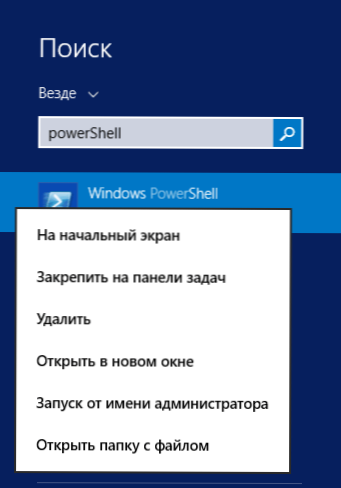
- 2263
- 518
- Roman Pawlik
Jeśli potrzebujesz zapisać sterowniki przed ponowną instalacją systemu Windows 8.1, istnieje kilka sposobów na to. Możesz po prostu przechowywać dystrybucje każdego sterownika w osobnym miejscu na dysku lub na napędu zewnętrznym lub użyć programów trzecich, aby tworzyć kopie kopii zapasowych sterowników. Cm. Również: kopia kopii zapasowej sterowników systemu Windows 10.
W najnowszych wersjach systemu Windows można utworzyć kopię kopii zapasowej zainstalowanych sterowników sprzętu z wbudowanymi systemami systemu (jednocześnie nie wszystkie zainstalowane i zawarte w zestawie systemu operacyjnego, ale tylko te, które są Obecnie zaangażowany w ten konkretny sprzęt). Ta metoda jest opisana poniżej (tak przy okazji, jest odpowiednia dla systemu Windows 10).
Zachowanie kopii sterowników za pomocą PowerShell
Wszystko, co jest wymagane do utworzenia kopii zapasowej sterowników Windows, to uruchomienie PowerShell w imieniu administratora, wykonanie jednego zespołu i czekanie.
A teraz niezbędne działania w kolejności:
- Uruchom PowerShell w imieniu administratora. Aby to zrobić, możesz zacząć wprowadzać PowerShell na początkowym ekranie, a gdy program pojawi się w wynikach wyszukiwania, kliknij go za pomocą odpowiedniego przycisku myszy i wybierz żądany punkt. Można również znaleźć PowerShell na liście „wszystkich programów” w sekcji „Office” (a także uruchom za pomocą kliknięcia prawym przyciskiem myszy).
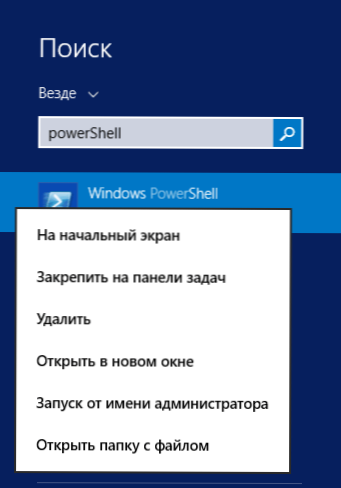
- Wprowadź polecenie Eksport-WindowsDriver -online -Miejsce docelowe D: \Driverbackup (W tym zespole ostatnim punktem jest ścieżka do folderu, w której musisz zapisać kopię sterowników. Jeśli folder jest nieobecny, zostanie utworzony automatycznie).
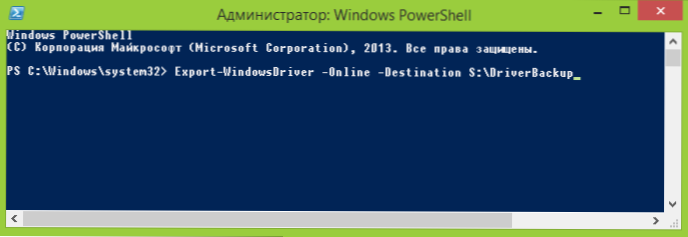
- Poczekaj na zakończenie kopii sterowników.
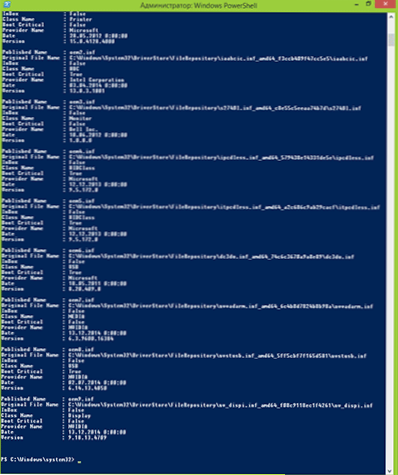
W procesie wykonywania polecenia zobaczysz informacje o skopiowanych sterownikach w oknie PowerShell, podczas gdy będą one utrzymywane pod nazwami OEMNN.INF, zamiast tych nazw plików, w których są one używane w systemie (nie wpłynie to na instalację). Nie tylko napędzające sterowniki będą kopiowane, ale także wszystkie inne niezbędne elementy - sys, DLL, exe i inne.
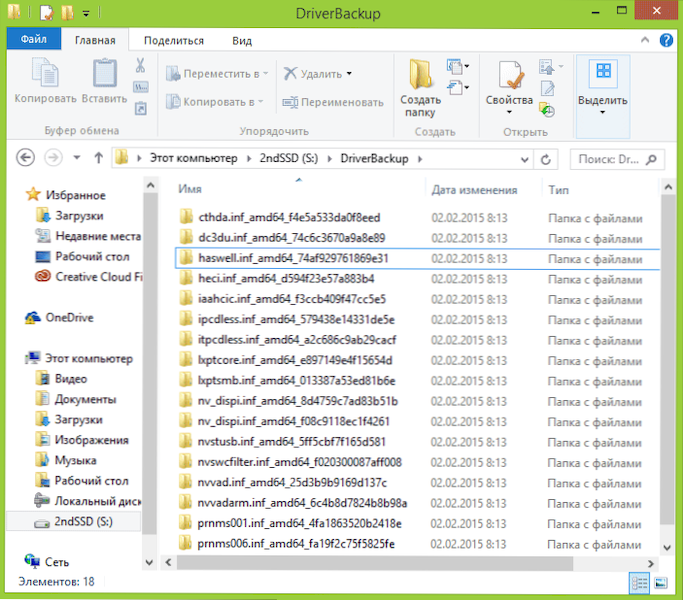
Na przykład w przyszłości podczas ponownej instalacji systemu Windows możesz użyć utworzonej kopii w następujący sposób: Przejdź do Menedżera urządzeń, kliknij urządzenie przez urządzenie, dla którego musisz zainstalować sterownik i wybierz „Zaktualizuj sterowniki”.
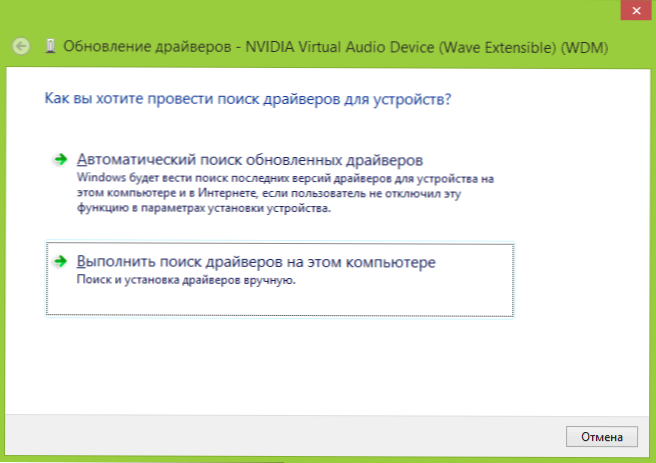
Następnie kliknij „Znajdź sterowniki na tym komputerze” i podaj ścieżkę do folderu zapisanym kopią - wszystko inne powinno samodzielnie sprawić.
- « Jak zrobić rozruchowy dysk flash bez programów
- Korzystanie z wiersza poleceń do poprawienia problemów z rekordami ładowania systemu Windows »

